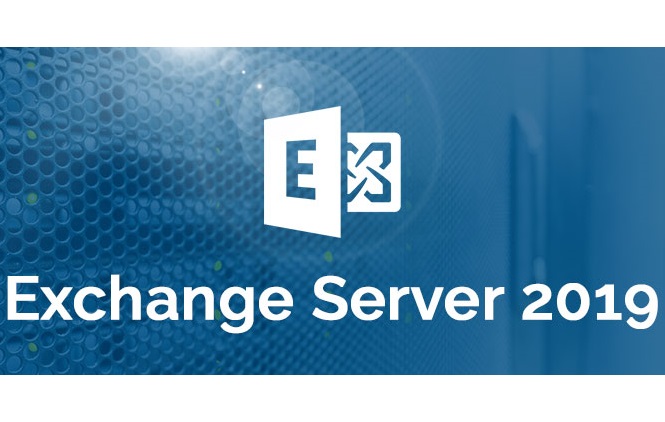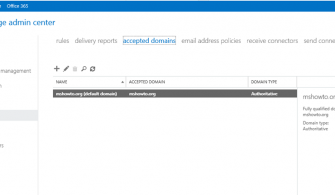Sistemimizde bulunan 2 adet Exchange sunucusu ve DAG mimarisi üzerinde çalışan sunuculardan bir tanesinin yükseltme işlemini gerçekleştireceğim. Bu tip çalışmalara başlamadan önce mutlaka backup almanızı ve update leri mümkün olduğunca yoğunluğunuzun az olduğu zaman aralığında yapmanızı tavsiye ederim.
Önemli: Kullanmakta olduğunuz Exchange Server versiyonunu update etmeden önce mutlaka backup yazılımızın bu versiyon ile uyumlu olup olmadığını, arşivleme için kullandığınız yazılımın uyumluluğunu ve Smart Host uyumluluğunu kontrol etmeniz gerekmektedir.
İşlemlerimize başlamadan önce sunucumuz üzerinde bekleyen Update ve Restart durumları varsa kontrol edilmelidir. Tüm Update ve .Net Framework güncelleştirmeleri yapıldıktan sonra Update işlemine başlayabiliriz.
Update versiyonlarına aşağıdaki linklerden erişim sağlayabilirsiniz.
https://support.microsoft.com/tr-tr/help/4471391/cumulative-update-1-for-exchange-server-2019
https://support.microsoft.com/tr-tr/help/4471392/cumulative-update-12-for-exchange-server-2016
https://support.microsoft.com/tr-tr/help/4345836/cumulative-update-22-for-exchange-server-2013
Öncelikle ECP panel veya Shell üzerinden aşağıdaki komut ile Exchange sunucumuzun versiyonunu kontrol ediyoruz .
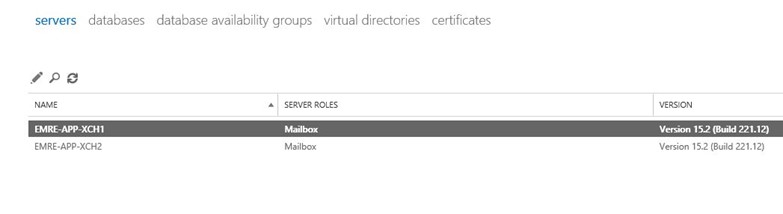
Resim-1
Get-ExchangeServer | Format-List Name, Edition, AdminDisplayVersion
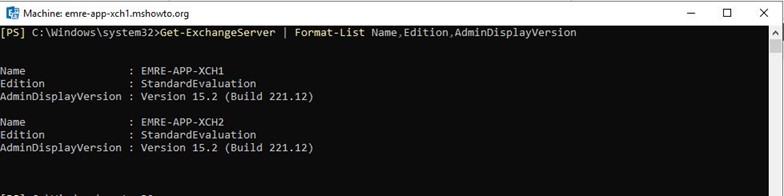
Resim-2
Exchange versiyonları ile ilgili detaylı bilgi için aşağıdaki linkten yardım alabilirsiniz .
İlk olarak Active Directory Schema güncelleme işlemini yapıyoruz bunun için Exchange iso muzu AD sunucumuza takıyoruz ve sıra ile aşağıdaki komutlarımızı uyguluyoruz .
Setup.exe /PrepareSchema /IAcceptExchangeServerLicenseTerms
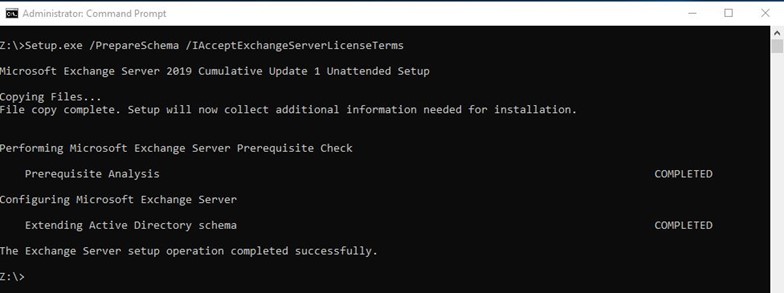
Resim-3
Setup.exe /PrepareAD /OrganizationName:"MSHOWTO" /IAcceptExchangeServerLicenseTerms
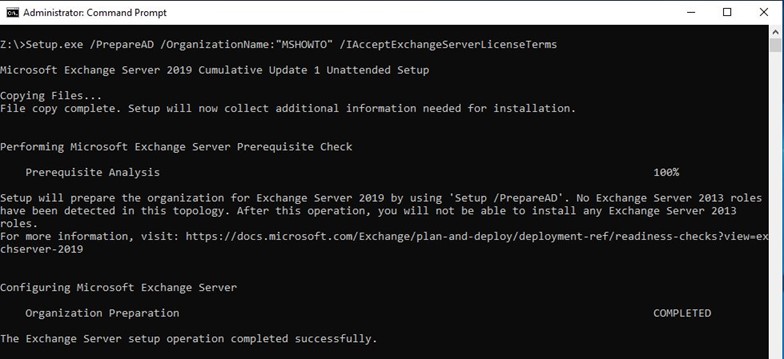
Resim-4
Setup.exe /PrepareAllDomains /IAcceptExchangeServerLicenseTerms
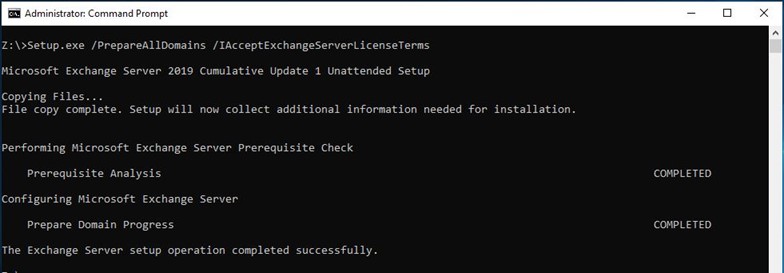
Resim-5
Shell yardımı ile Exchange sunumuz üzerinde
Test-ReplicationHealth
komutunu çalıştırarak sunucumuz üzerinde bir hata olup olmadığını kontrol ediyoruz .
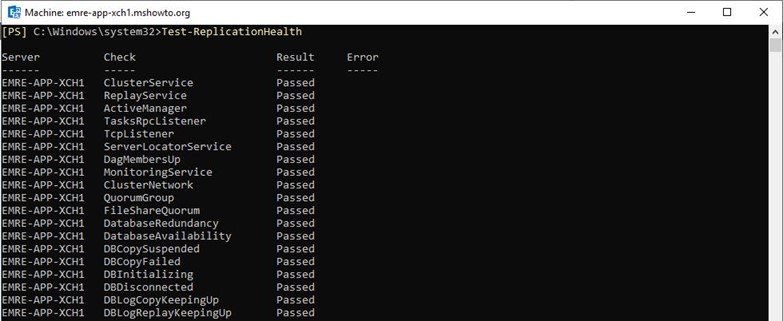
Resim-6
Daha sonra
Get-ClusterNode
komutu ile DAG a member olan sunucularımızın durumlarını control ediyoruz .

Resim-7
Daha sonra
Get-ServerComponentState
komutu ile sunucumuz üzerindeki Componentlerin durumunu kontrol ediyoruz
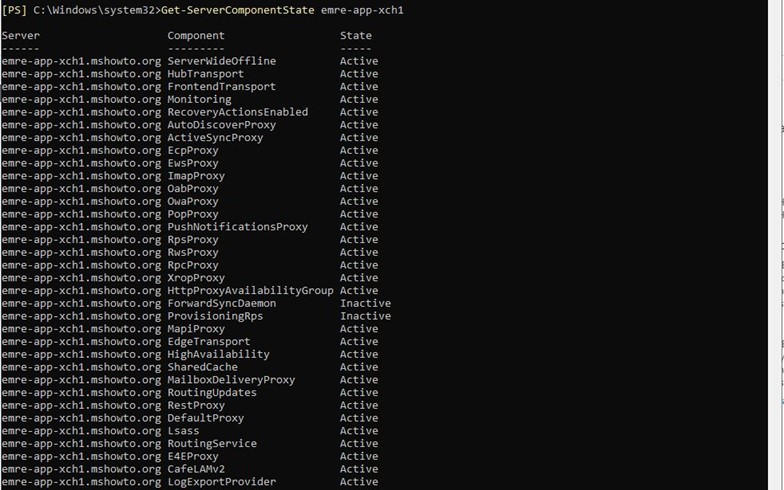
Resim-8
Sunucumuz üzerinde gerçekleşen işlemleri boşa çıkartmak için aşağıdaki komutu uyguluyoruz .
Set-ServerComponentState emre-app-xch1 –Component HubTransport –State Draining –Requester Maintenance
Ardından
Get-ServerComponentState
komutunu çalıştırıp sunucumuz üzerinde gerçekleşen işlemlerin boşaltım işlemin başlayıp başlamadığını gözlemliyoruz .
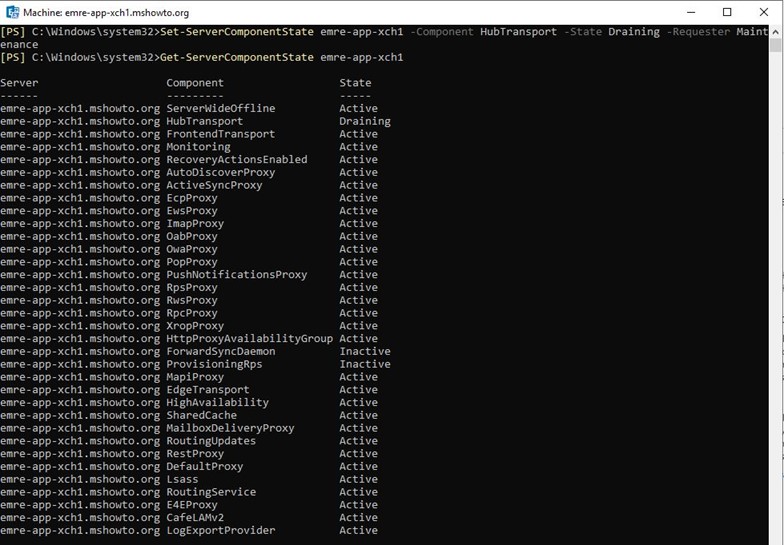
Resim-9
Bakım yapacağımız sunucumuz üzerine gelen mailleri DAG üyesi diğer sunucumuza yönlendirmek için aşağıdaki komutu giriyoruz .
Redirect-Message -Server emre-app-xch1 -Target emre-app-xch2.mshowto.org

Resim-10
Daha sonra aşağıdaki komut ile bakım yapacağımız sunucumuzun DAG durumunu aktiften pasife çekiyoruz .
Suspend-ClusterNode –Name emre-app-xch1

Resim-11
Daha sonra uygulayacağımız komut ile
Set-MailboxServer emre-app-xch1 –DatabaseCopyActivationDisabledAndMoveNow $true
veritabanı kopyası otomatik aktivasyonu devre dışı bırakıyoruz . Bu komuttan sonra biraz beklemekte fayda var uygun veritabanlarını aktif olan sunuculara taşıma işlemi gerçekleşecektir . eğer diğer sunucuya geçme işlemi başlamadıysa manuel bir şekilde diğer sunucuda aktif edilmesi gerekmektedir
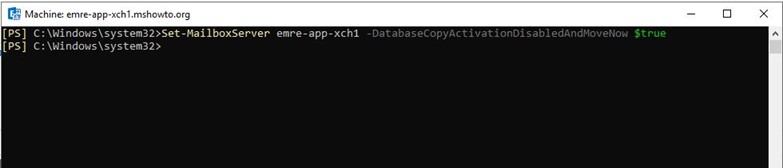
Resim-12
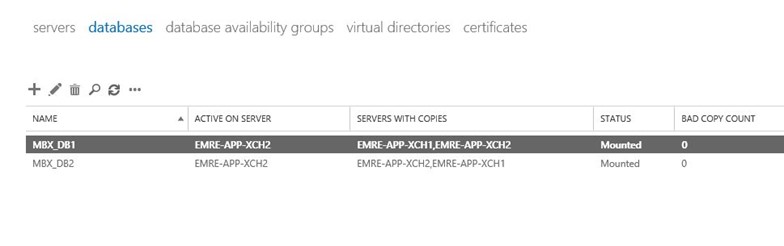
Resim-13
Daha sonra suncumuzun veritabanı kopyalama otomatik aktivasyon politikamızı kontrol ediyoruz . Bu ayarımızı bir yere not ediyoruz . Update işleminden sonra bu ayarı eski haline alacağız .
Get-MailboxServer emre-app-xch1 | Select DatabaseCopyAutoActivationPolicy

Resim-14
Daha sonra update işlemi sırasında herhangi bir kopyalama işlemi olmasın diye bu politikamızı block olarak aşağıdaki komut ile değiştiriyoruz .
Set-MailboxServer emre-app-xch1 –DatabaseCopyAutoActivationPolicy Blocked
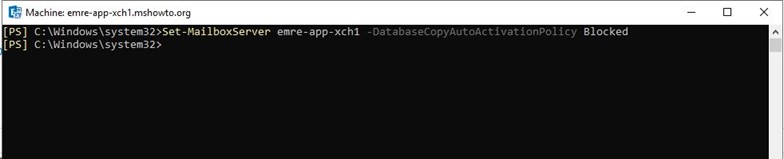
Resim-15
Aşağıdaki komut ile sunucumuza bağlı herhangi bir veritabanı kopyası olup olmadığını kontrol ediyoruz . Bu komut sonucunda herhangi bir çıktı vermiyorsa işlemimize devam edebiliriz .
Get-MailboxDatabaseCopyStatus -Server emre-app-xch1 | Where {$_.Status -eq "Mounted"}
Resim-16
Aşağıdaki komut ile sunucumuzu bakım moduna alıyoruz .
Set-ServerComponentState emre-app-xch1 –Component ServerWideOffline –State InActive –Requester Maintenance

Resim-17
Daha sonra Update CD’mizin içini açarak Setup’a tıklıyoruz .
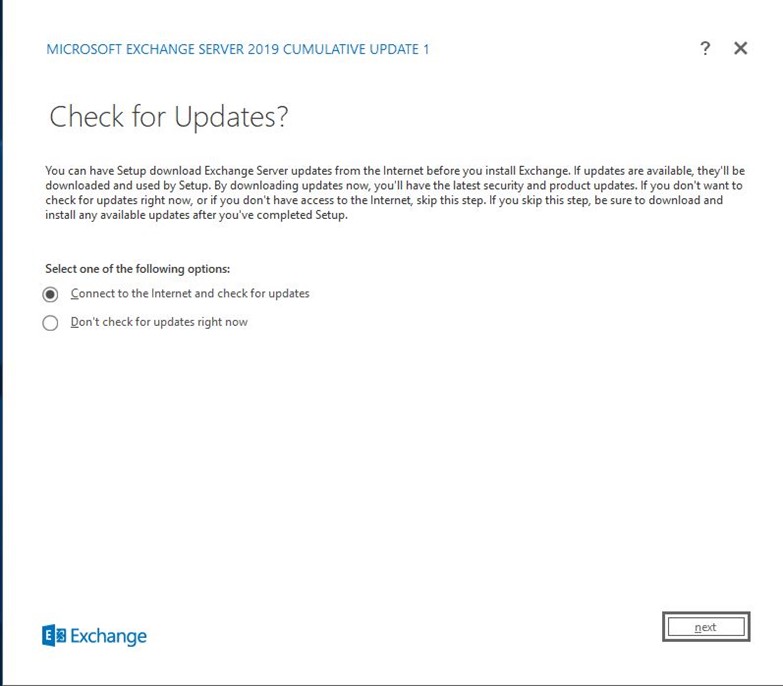
Resim-18
Next diyerek ilerliyoruz .
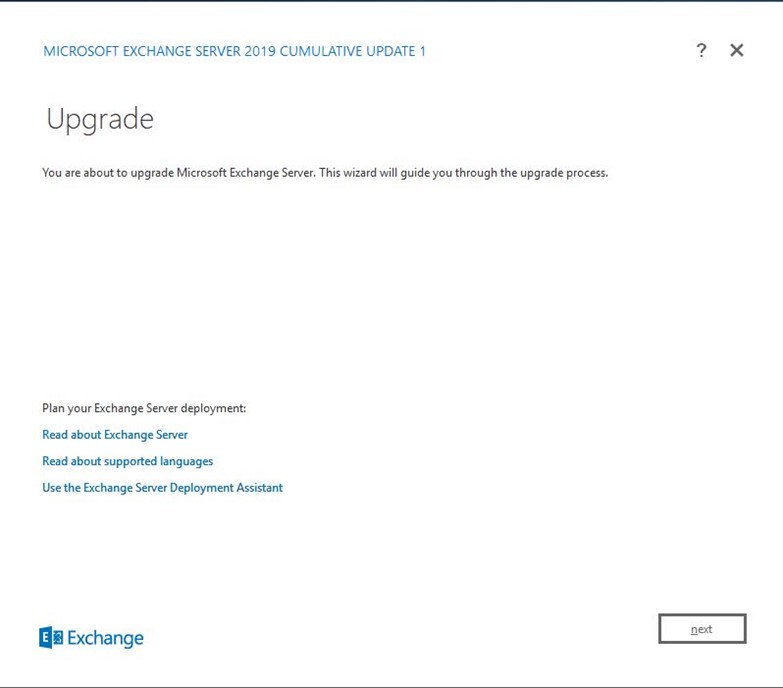
Resim-19
Next diyerek ilerliyoruz .
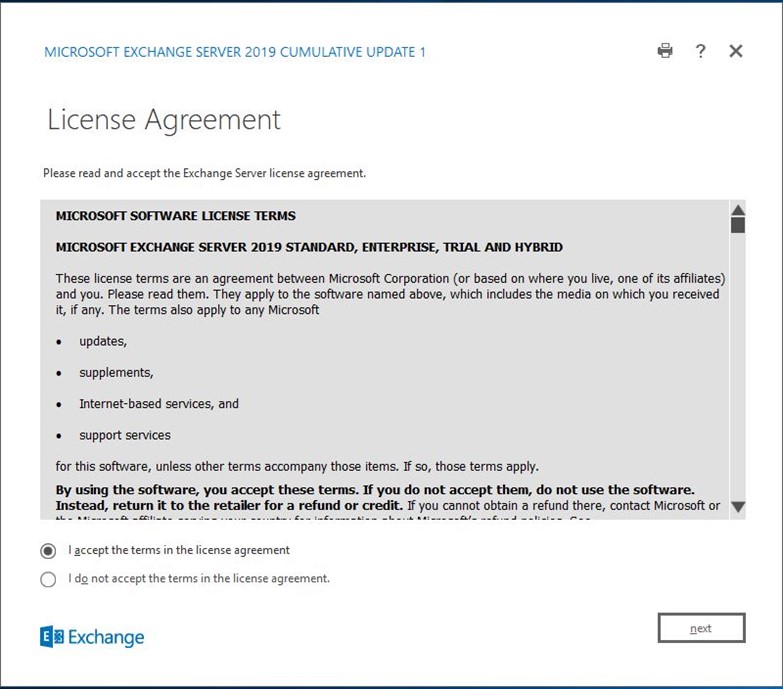
Resim-20
Lisans sözleşmesini Kabul edip ilerliyoruz .
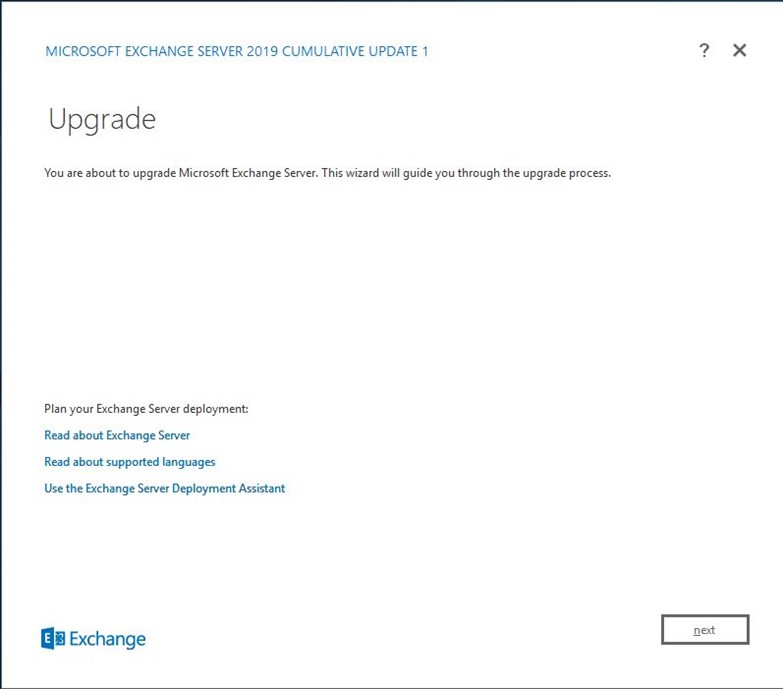
Resim-21
Yükleme işlemi başarılı bir şekilde bitti .
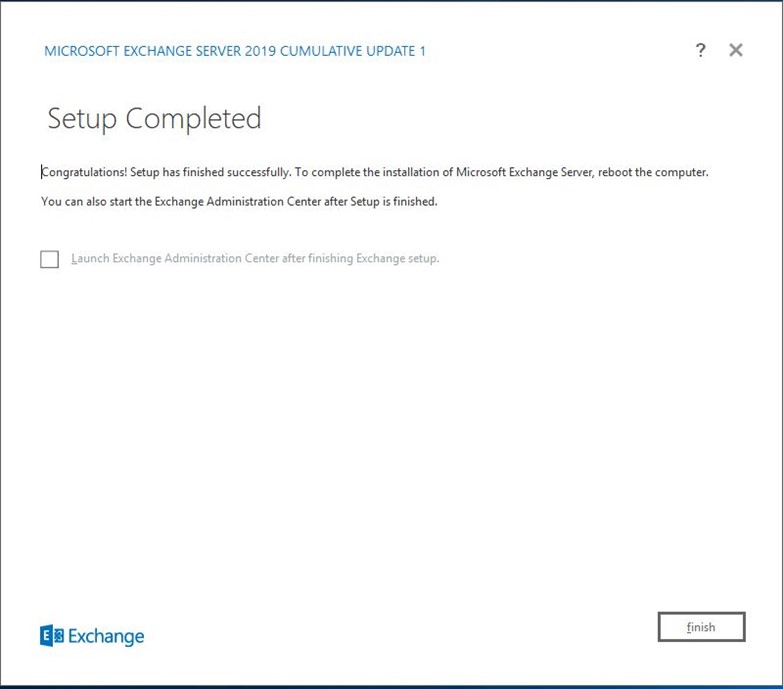
Resim-22
Ecp ekranın bağlanarak sunucularımızın versiyonlarını görebiliyoruz .
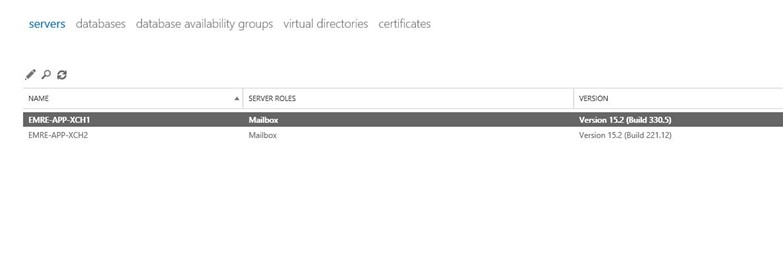
Resim-23
Aşağıdaki komut ile sunucumuzun Component State durumunu Draining moddan Active moda çekiyoruz.
Set-ServerComponentState emre-app-xch1 –Component ServerWideOffline –State Active –Requester Maintenance
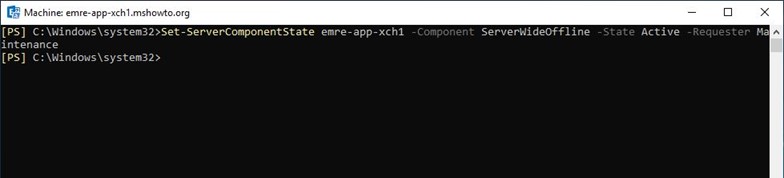
Resim-24
Aşağıdaki komut ile sunucumuzun DAG daki durumunu pasif durumdan aktif duruma getiriyoruz .
Resume-ClusterNode –Name emre-app-xch1

Resim-25
Aşağıdaki komut ile DatabaseCopyAutoActivationPolicy not etmiştik eski haline çekiyoruz .
Set-MailboxServer emre-app-xch1 –DatabaseCopyAutoActivationPolicy Unrestricted

Resim-26
Aşağıdaki komut ile sunucumuz bakım modundan çıkartıp aktif hale getiriyoruz .
Set-ServerComponentState emre-app-xch1 –Component HubTransport –State Active –Requester Maintenance

Resim-27
Daha sonra sırası ile sunucumuzun sağlık kontrollerini yapıyoruz .
Get- ClusterNode

Resim-28
Test-ReplicationHealth
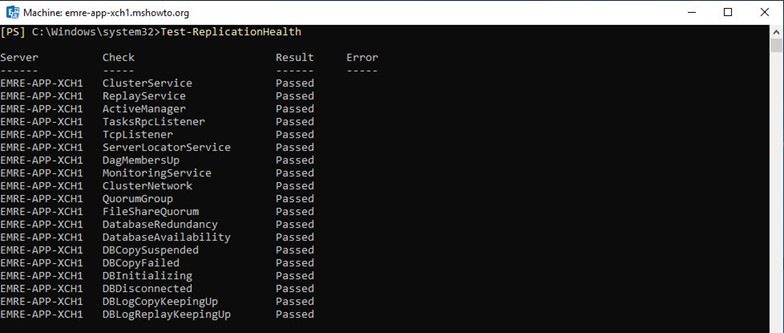
Resim-29
Test-MAPIConnectivity

Resim-30
Upgrade işlemlerimiz başarılı bir şekilde herhangi bir kesinti olmadan sağladık .
Bir sonraki yazımda görüşmek üzere.
Bu konuyla ilgili sorularınızı alt kısımda bulunan yorumlar alanını kullanarak sorabilirsiniz.
Referanslar
TAGs: Exchange 2019 CU1,Exchange 2019 CU1 installation,Exchange 2019 CU1 Nasıl yüklenir,Exchange 2019 DAG mimarisi